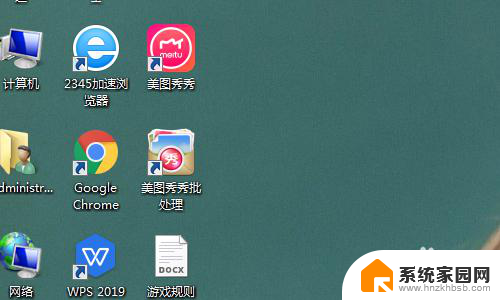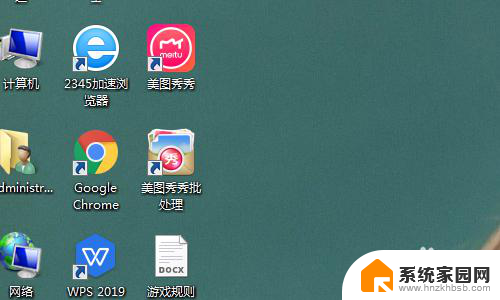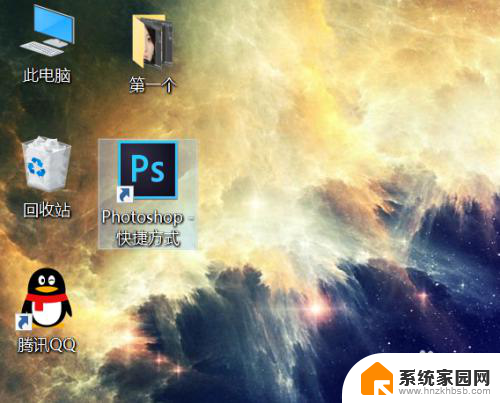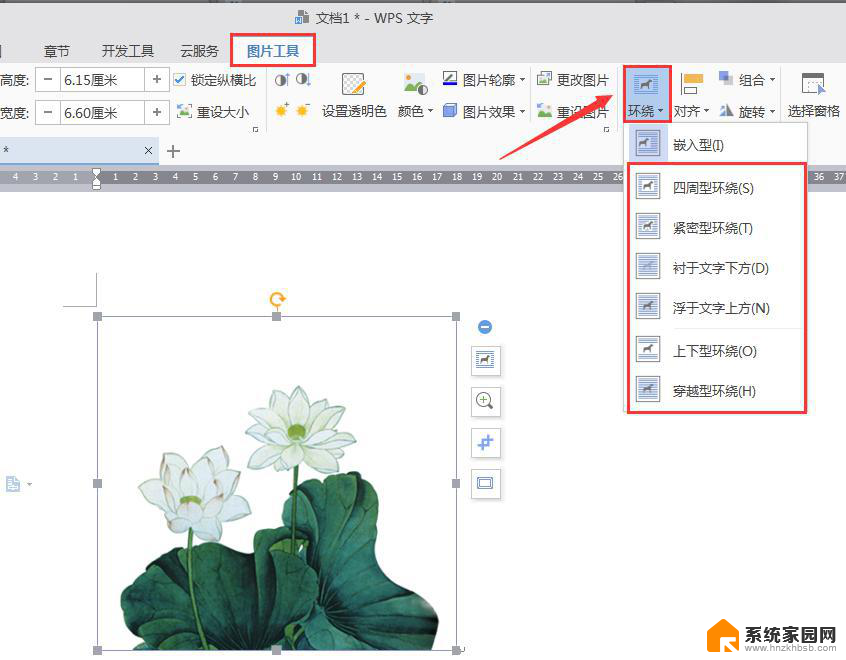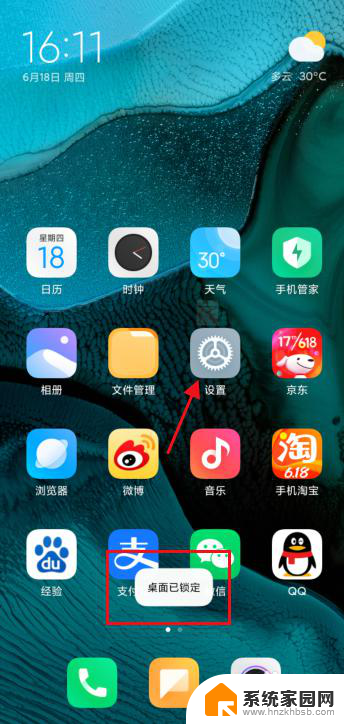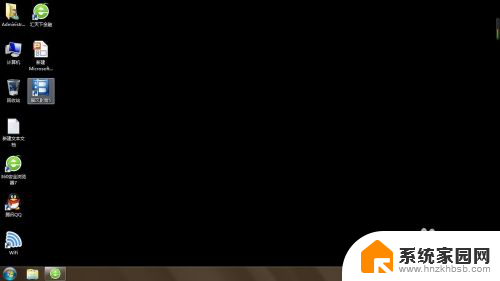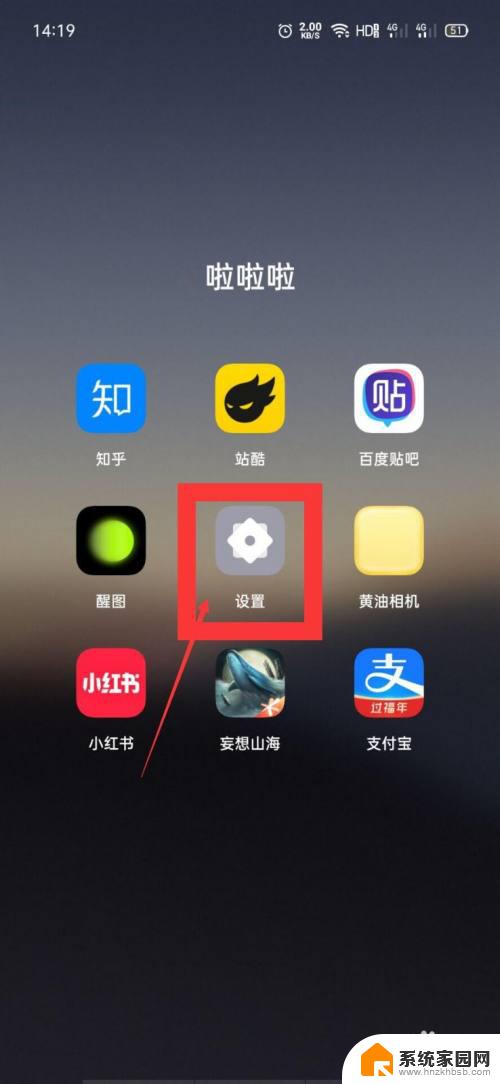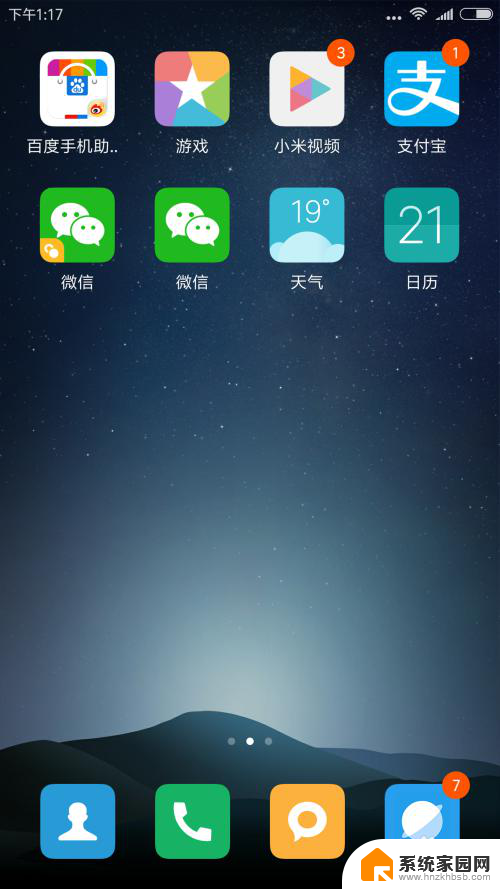电脑锁定桌面图标 如何锁定桌面图标位置
更新时间:2023-12-13 15:57:48作者:yang
在日常使用电脑时,我们经常会遇到桌面图标位置被意外改变或者乱序的情况,这不仅影响了我们的使用体验,还浪费了我们宝贵的时间去重新整理,为了解决这个问题,我们可以通过电脑锁定桌面图标的功能来固定图标位置,让它们始终保持我们设定的顺序。如何锁定桌面图标位置呢?下面将为大家介绍几种方法,帮助大家轻松解决这个烦恼。
具体步骤:
1.锁定桌面图标步骤:
1,如果桌面上的图标能够拖到哪。就可以停留到哪,可以任意摆放,这种功能叫图标锁定,如果不能停留在某个地方,拖出来,只要一松鼠标,又会弹回去,这个叫做自动排列。图标锁定如下图。

2,在桌面空白处右键单击,在菜单中选择“排列图标”。
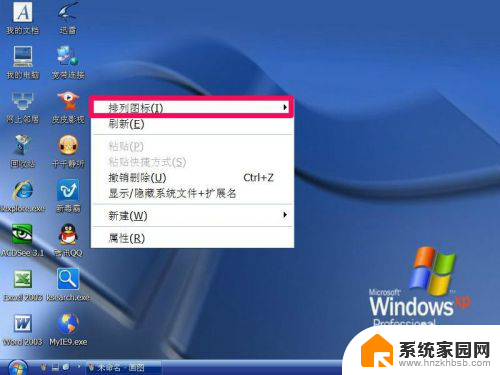
3,在排列图标的子菜单中,先将“自动排列”取消。
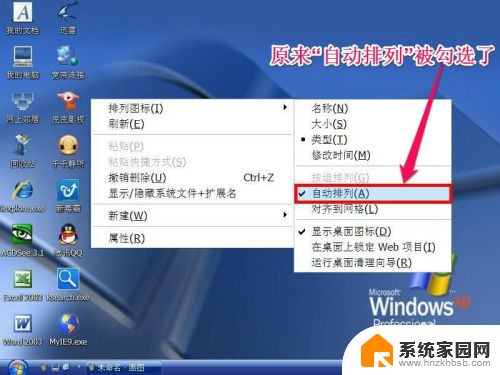
4,然后再勾选“对齐到网络”这一项。
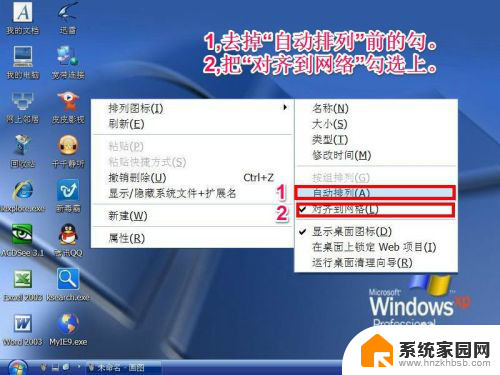
5,这时,图标就可以自动摆放,放到哪,就会停留在哪。

6,最后,调整你的图标位置,经过调整后,图标就会锁定在某一位置,下次开机也不会出现图标错乱了。

以上是电脑锁定桌面图标的全部内容,如果有不懂的用户可以按照小编的方法来操作,希望能帮助到大家。